Cum se folosește funcția Editor Chat în Google Docs [Ghid]
Alt Ghid Util / / August 05, 2021
ROM personalizat | CyanogenMod | Aplicații Android | Actualizare firmware | MiUi | ROM toate stocurile Lineage OS |
Să vorbim despre Chat de editor caracteristică Google Docs. După cum sugerează și numele, persoanele care au acces de editare la un fișier doc, pot vorbi între ele prin mesaje text din mers. Această funcție este disponibilă în toată suita de programe Google Office online. Conversația va avea loc între cele două sau mai multe persoane care editează documentul. Este diferit de caracteristica obișnuită în care utilizatorii cu acces la fișierul doc pot comenta.
Utilizatorii care au permisiunea de a vizualiza documentul nu pot conversa prin chat. Cu acest ghid, am explicat cum puteți utiliza această caracteristică. Acesta este un mod excelent de comunicare instantanee pentru a partaja idei pentru a îmbunătăți documentul la care lucrați. În loc să trimiteți e-mailuri frecvente, puteți utiliza cu ușurință această caracteristică pentru a discuta cu alți utilizatori care lucrează pe același fișier doc.
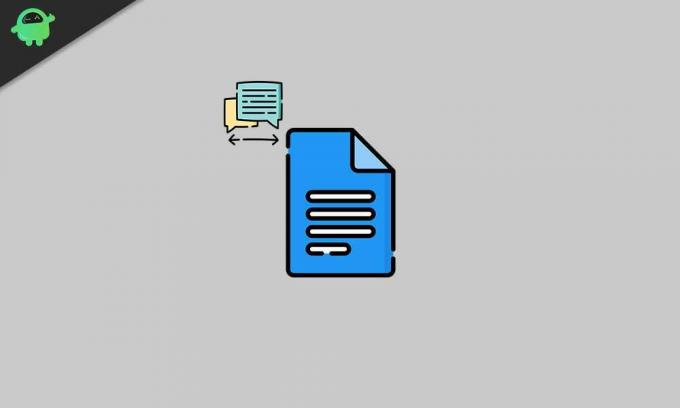
Tu stii | Cum să adăugați o imagine deasupra unei alte imagini în Google Docs
Caracteristica Editor Chat din Google Docs
Antetul de chat va apărea lângă opțiunea Partajare în Google Docs numai atunci când partajați fișierul cu una sau mai multe persoane cu acces la editare. Puteți vedea captura de ecran de mai jos.
Cum să conversați
- Doar faceți clic pe balon de chat gri pentru a extinde secțiunea de chat

- Introduceți mesajul în caseta care menționează Tastați aici pentru chat și apăsați pe Enter pentru a trimite
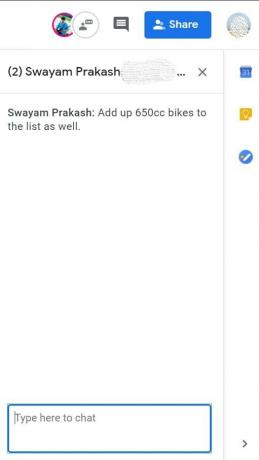
- Apoi, celelalte persoane cu acces de editare la fișierul doc vor vedea un punct roșu pe balonul de chat gri. Aceasta transmite că există un mesaj necitit.
- Ceilalți utilizatori din capătul receptorului trebuie să treacă mouse-ul peste bula de chat gri pentru a vedea Afișați Chat opțiune.
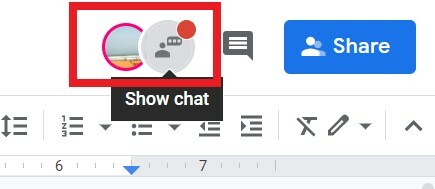
- Faceți clic pe balonul de chat pentru a citi mesajul și pentru a participa la chat.

- Pentru a închide un chat, faceți clic pe butonul X butonul pe care îl vedeți în antetul chatului.
Tine minte
Deci, încercați chatul editorului dacă utilizați Google Doc sau alte aplicații Google online pentru munca dvs. Sper că acest ghid a fost informativ.
Alte ghiduri utile,
- Cât de sigur este să ștergeți totul folosind Windows Disk Cleanup
- Cum să înlocuiți Notepad cu Notepad ++ sau alt editor de text
- Activați Tema întunecată pe Google Docs folosind acest truc ușor
![Cum se folosește funcția Editor Chat în Google Docs [Ghid]](/uploads/acceptor/source/93/a9de3cd6-c029-40db-ae9a-5af22db16c6e_200x200__1_.png)


